Les smartphones jouent le rôle de réveils. Vous pouvez définir autant d’alarmes que vous le souhaitez sur votre téléphone. IOS et Android ont des applications d’horloge en stock. Vous pouvez définir des minuteries, gérer votre heure de coucher, utiliser le chronomètre intégré à l’application et définir des réveils illimités. La plupart des gens définissent des alarmes pour se réveiller, mais ils ont d’autres utilisateurs. Vous pouvez toujours définir une alarme rapide sur au lieu d’un rappel. Si vous avez défini de nombreuses alarmes ou si vous devez vous rappeler pourquoi vous avez défini une alarme particulière, vous devez nommer les alarmes sur votre téléphone. Vous pouvez nommer des alarmes sur iOS, Android et Windows 10.
Table des matières
Alarmes de nom – iOS
Ouvrez l’application Horloge sur votre iPhone ou iPad. Vous pouvez renommer une alarme existante ou en ajouter une nouvelle et lui donner un nom. Le processus est plus ou moins simple une fois que vous arrivez à l’écran d’édition.
Si vous souhaitez nommer des alarmes que vous avez déjà définies, appuyez sur le bouton Modifier en haut de l’application Horloge dans l’onglet Alarmes. Cela mettra les alarmes en mode d’édition. Appuyez sur une alarme pour accéder à ses propriétés. Vous pouvez également ajouter une nouvelle alarme en appuyant sur le bouton plus en haut.

Dans les deux scénarios, vous vous retrouvez à l’écran des propriétés de l’alarme. Ici, appuyez sur le champ nommé «Label». Cette étiquette est essentiellement le nom de l’alarme. Lorsque l’alarme se déclenche, vous voyez l’étiquette apparaître en dessous. En plus de vous réveiller, vous pouvez utiliser l’alarme pour vous rappeler pourquoi vous vous réveillez, c’est-à-dire où vous devez être.
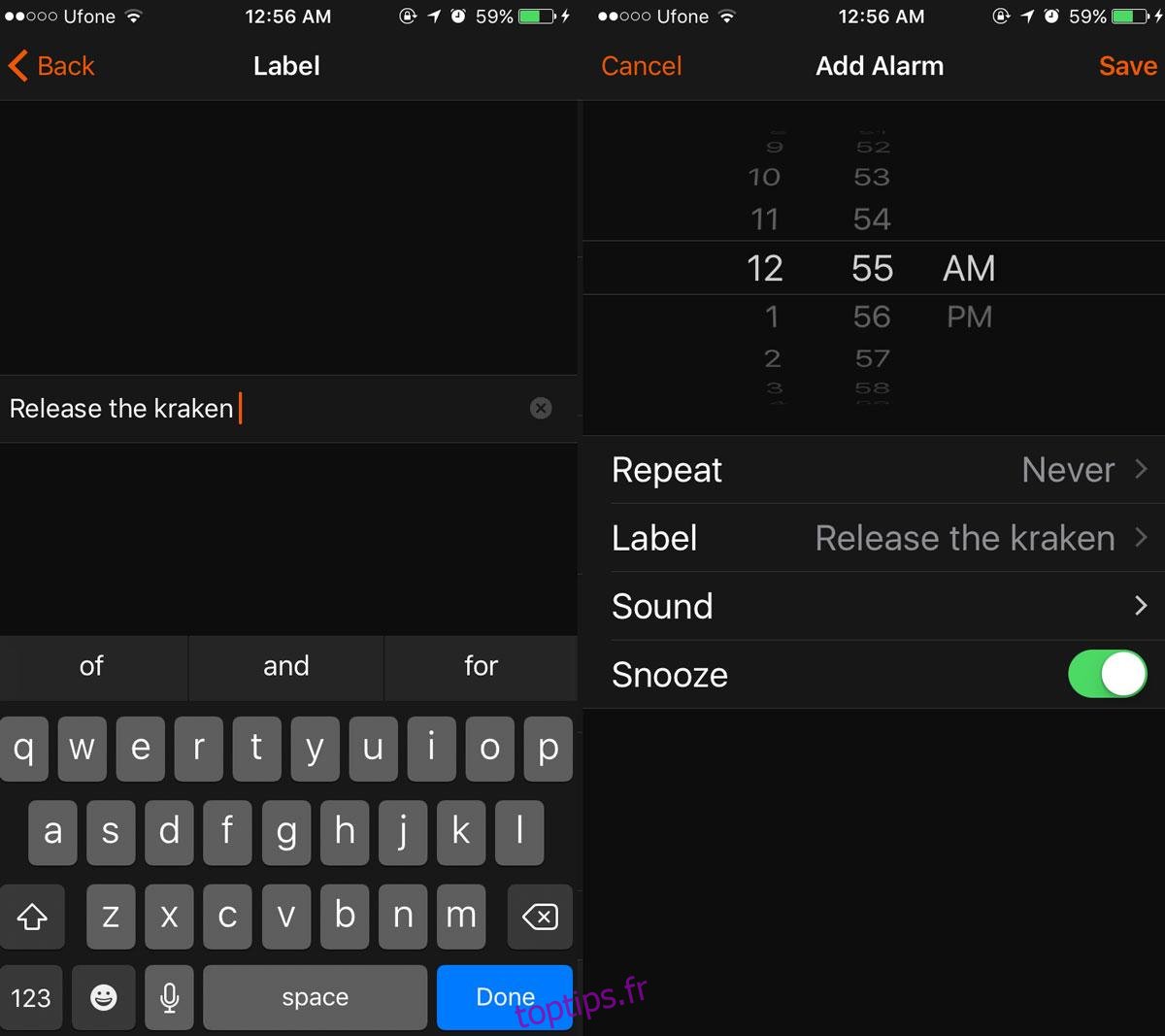
Alarmes de nom – Android
Nommer les alarmes sur Android est plus ou moins le même que sur iOS. Ouvrez l’application Horloge. Appuyez sur la flèche orientée vers le bas pour développer les propriétés d’une alarme existante. Vous verrez un champ «Étiquette». Appuyez dessus et entrez un nom pour l’alarme.
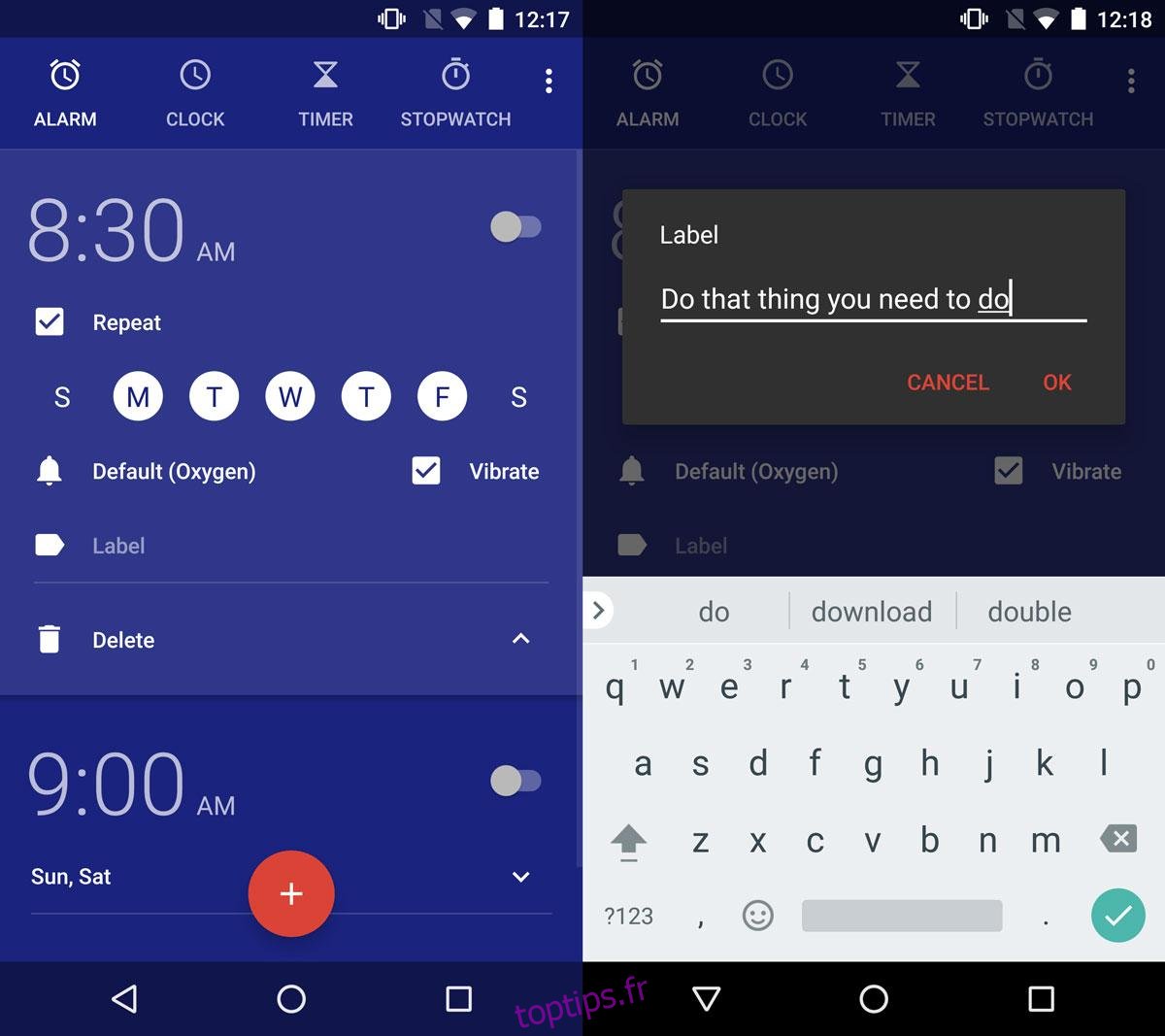
Lorsque vous ajoutez une nouvelle alarme, le champ d’étiquette est à nouveau là. Donnez-lui un nom. Lorsque l’alarme retentit, l’étiquette apparaît en dessous.
Alarmes de nom – Windows 10
Windows 10 dispose d’une application d’alarmes et d’horloge. Il est peu probable que vous utilisiez votre ordinateur portable ou votre PC pour vous réveiller le matin, mais les alarmes sont toujours utiles. Comme les applications d’horloge sous Android et iOS, vous pouvez nommer des alarmes dans Windows 10.
Ouvrez l’application Alarmes et horloge. Appuyez sur une alarme existante pour la modifier.
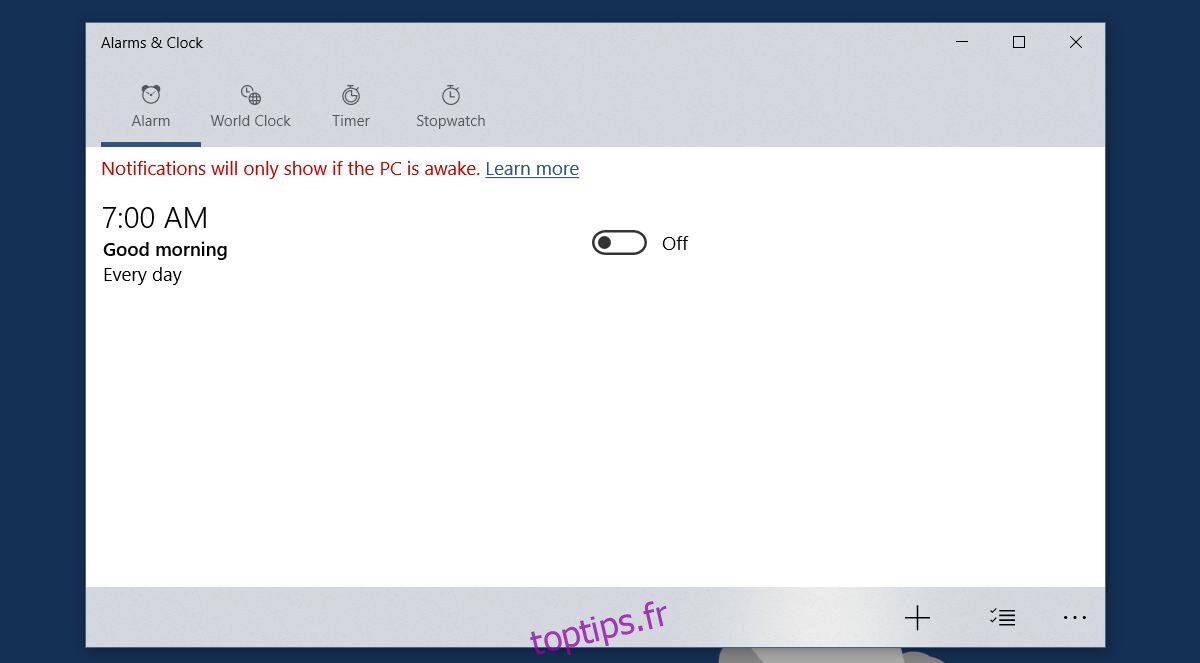
Le champ de nom dans l’application est correctement nommé «Nom de l’alarme». Cliquez à l’intérieur du nom par défaut et entrez le nom de votre choix. Faites de même si vous ajoutez une nouvelle alarme. Le champ du nom de l’alarme sera là pour que vous puissiez le personnaliser.
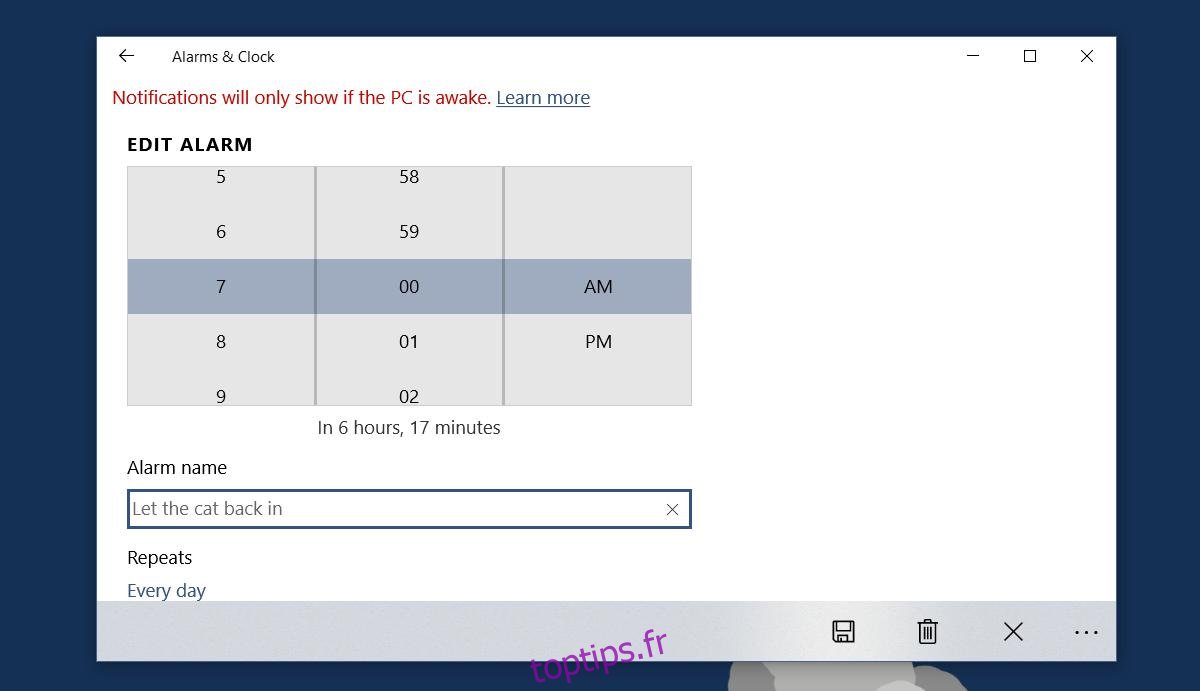
Si vous utilisez des alarmes pour une tâche récurrente, il est probablement préférable d’utiliser des rappels. Cependant, si vous devez utiliser l’alarme pour vous rappeler un quart de travail spécial ou pour simplement sortir quelque chose du four, une alarme étiquetée est la meilleure option. Il est plus rapide à configurer et vous pouvez l’activer / le désactiver facilement. Comparez cela à un rappel qui pourrait vous demander de saisir plus d’informations que nécessaire et c’est une bonne alternative simple.

